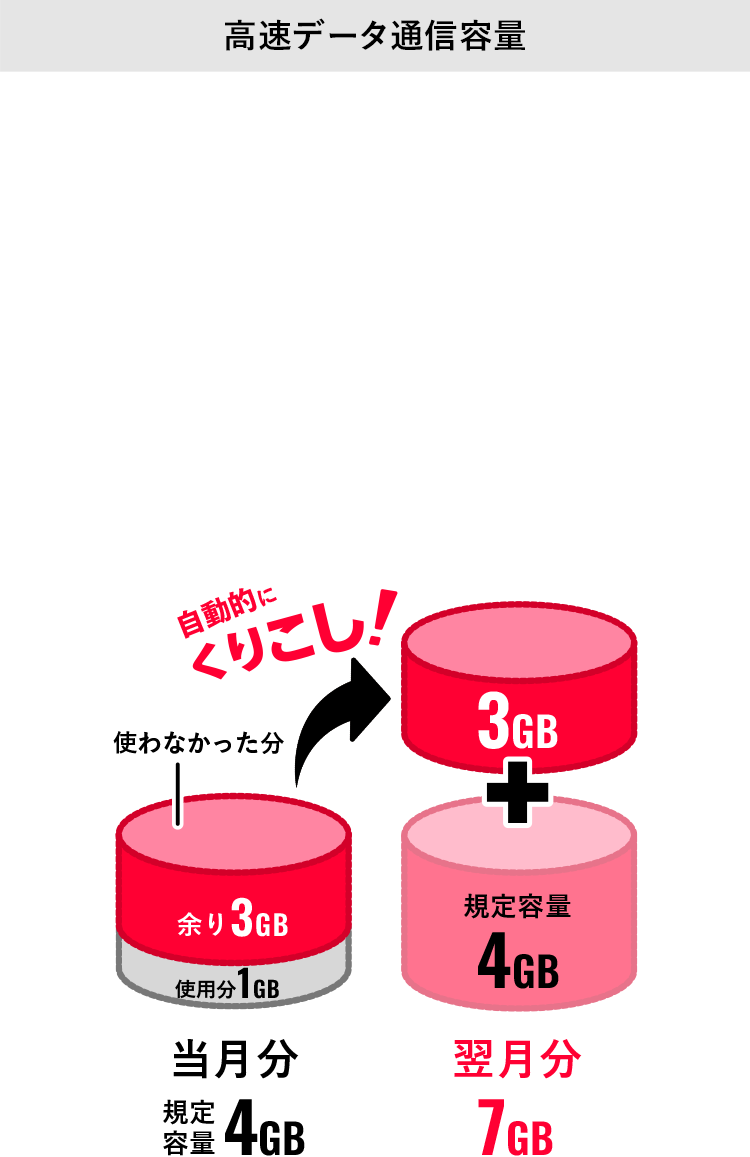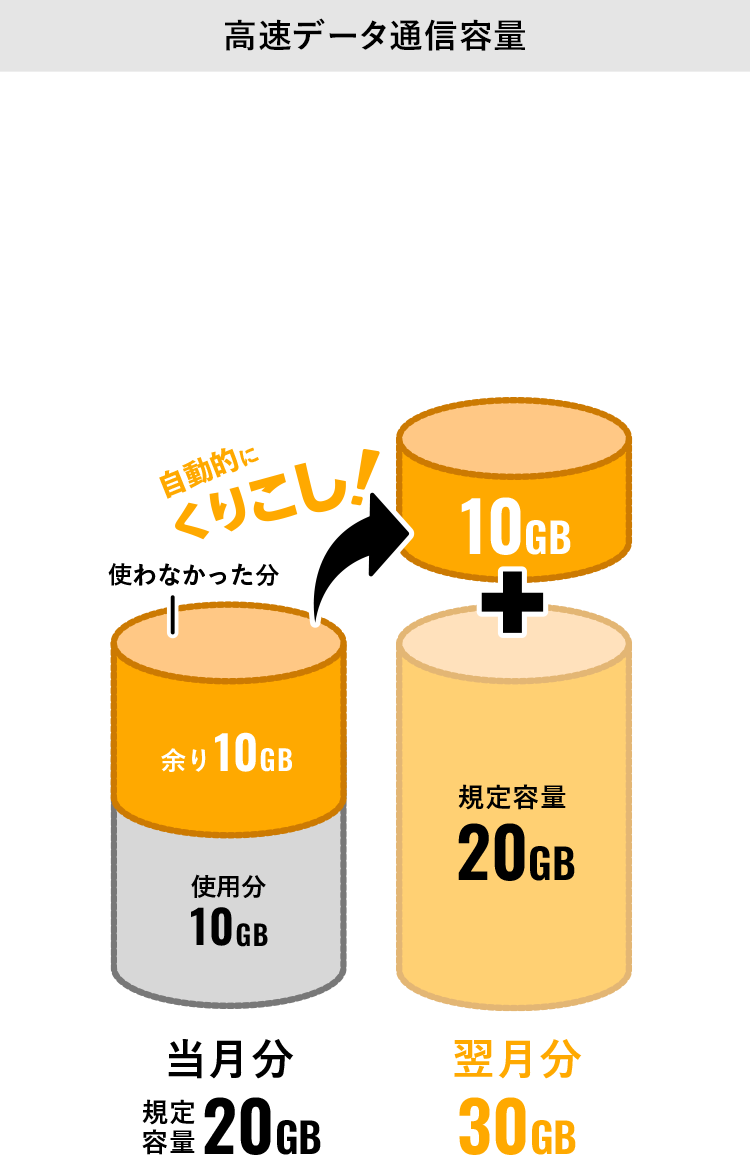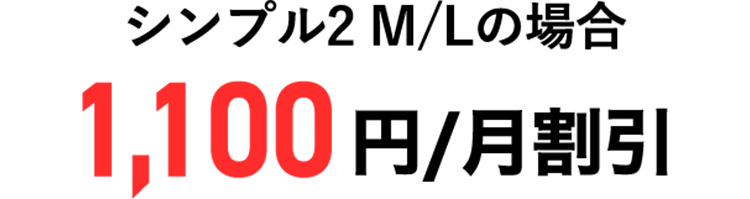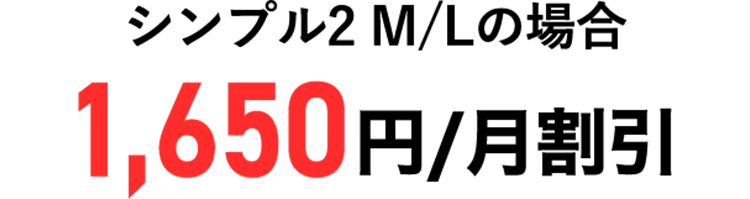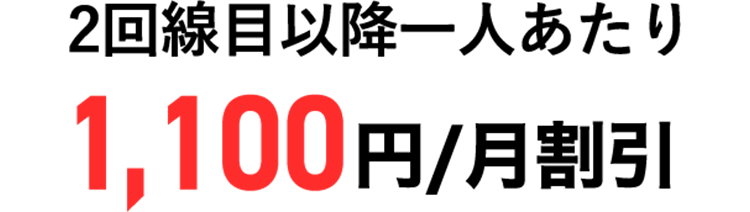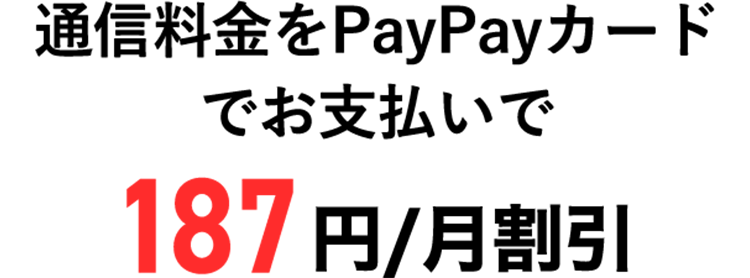スマホのセキュリティ対策は必要!iPhoneやAndroidスマホでトラブルに見舞われたときの対処法も解説

スマホのユーザーが増えたことで、スマホを狙った不正行為や犯罪は増加傾向にあります。セキュリティ対策をしておかなければいけないと思いつつも、なかなか行動に移せない方や、方法がわからない方もいるでしょう。
本記事では、スマホにセキュリティ対策が必要な理由と、具体的な対策を5つ紹介します。また、実際にトラブルに遭ってしまったときに取るべき行動も解説します。ぜひ参考にしてください。
目次
スマホにはセキュリティ対策が必要

日々の生活にスマホが欠かせない方も多いでしょう。最近では、スマホでインターネット接続をすることも当たり前になりました。なにかと便利なスマホですが、セキュリティのリスクが大きいことも事実です。
特にインターネットを活用する方は、パソコンと同様にセキュリティ対策が必要だと言えます。また、インターネットを利用しない場合も、スマホを第三者に見られたりする可能性があることを理解し、対策をおこなう必要があるでしょう。
よくあるセキュリティリスクは?
スマホのセキュリティトラブルは、インターネットに紐づくものと、スマホ自体から漏洩・悪用されるものに二分できます。
インターネットでは、コンピュータに悪影響を及ぼすウイルスが埋め込まれたサイトに遭遇したり、詐欺に遭ったり、知らない誰かに通信を傍受されたりする危険性があります。
また、スマホには多くの個人情報やサービスが記録・保管されているため、紛失して第三者の手に渡った際には多くのリスクが発生します。自分や家族の連絡先、保存している写真を見られてしまう可能性もありますし、決済サービスなどのアカウントを乗っ取られ不正利用されてしまうかもしれません。悪意のある第三者の手口は日々更新され巧妙化しているため、注意が必要です。
セキュリティを向上させる方法
スマホのセキュリティを向上させるには、インターネット利用時のウイルス感染を防ぐ対策、スマホ本体からの情報漏洩リスクを減らす対策など、多方面からの対策が必要です。セキュリティを向上させる方法としては、以下の通りです。
- システムは常に最新バージョンにアップデートする
- 2段階認証を利用する
- 携帯電話会社のセキュリティサービスを利用する
- 公衆Wi-Fi(フリーWi-Fi)の利用を避ける
- スマホ本体には画面ロック機能を利用する
システムは常に最新バージョンにアップデートする
スマホのOS(コンピュータを動かすためのソフトウェアのこと)であるiOS(iPhone)やAndroidには、セキュリティ上の脆弱性が報告されることがあります。
OSのアップデートには基本的なセキュリティ対策が含まれているため、アップデートすることでセキュリティ上の脆弱性に対処することが可能です。
特にiOS(iPhone)は、OS自体に不正なプログラムを排除するセキュリティ機能が組み込まれているため、アップデートは有効な手段です。
OSをはじめ、アプリなどのシステムは常に最新バージョンにアップデートしておくことが大切です。更新の通知が来た場合は、忘れずにアップデートしましょう。
2段階認証を利用する
2段階認証は、アカウントのパスワードが他人に知られてしまった場合に備えて、セキュリティを強化する機能です。2段階認証では、ログインする際のIDやパスワードに加えてアプリやセキュリティコードなどを用いて追加認証をおこないます。
設定すると、第三者がIDとパスワードを使ってログインしようと試みても、指定された追加認証をおこなわなければログインができません。この仕組みは、IDとパスワードが第三者に漏洩した場合にも有効です。
iPhoneの場合は「Apple Account」の2ファクタ認証、Androidスマホの場合は「Google アカウント」の2段階認証を有効にしておくことをおすすめします。
2ファクタ認証とは、新しいデバイスや Web 上ではじめて Apple Account を使ってサインインする際に、信頼できるデバイスに自動表示される6桁のパスコードを入力して認証する機能のことです。
例えば自分のApple Account とパスワードを用いて第三者が勝手にログインしようとしても、自分が利用しているスマホなど、信頼できるデバイスに表示されるパスコードを確認して入力する必要があるため、セキュリティ対策として非常に有効です。
携帯電話会社のセキュリティサービスを利用する
パソコンにインストールするセキュリティソフトのように、スマホ用のセキュリティソフトを利用する方法もあります。
携帯電話会社が提供しているセキュリティサービスでは、インターネット接続時やWebサイト閲覧時の危険検知、迷惑電話のブロックまで、総合的にカバーするものもあります。特に詳しいセキュリティ知識がなくても安心して利用できるため、どなたにもおすすめできる方法です。
ワイモバイルでは、不正アクセスやウイルスからスマホを守る「セキュリティパックプラス」を利用可能です。スマホのセキュリティ対策として、ぜひ利用を検討してみてはいかがでしょう。
公衆Wi-Fi(フリーWi-Fi)の利用を避ける
誰でも利用できる公衆Wi-Fiは便利ですが、リスクが高いことも覚えておかなくてはなりません。セキュリティの脆弱性がある可能性や、悪意ある第三者が公衆Wi-Fiになりすまして設置している可能性もあります。
セキュリティの脆弱性では、暗号化されていないアクセスポイント(Wi-Fiの表示名)を利用することで、通信を傍受される事例が報告されています。
暗号化には「WPA」や「WPA2」などいくつかの方法がありますが、総務省が推奨する特に安全性の高い暗号化方法は次の通りです。
- WPA2エンタープライズ(WPA2-EAP)
- SIM認証(WPA2-AKA)
- Wi-Fi CERTIFIED Enhanced Open
ただし、上記はいずれもWi-Fiの無線区間のみの暗号化方式です。スマホとWi-Fiのアクセスポイントまでの通信は暗号化されますが、アクセスポイントとWebサーバー間の通信は守られていないケースがあることに注意しましょう。
例えば、ブラウザを開いてWebサイトを閲覧する際に、URL入力欄に「http://」や「!」のほか「保護されていない通信」などが表示されている場合、通信が暗号化されていないことを意味します。
ブラウザを利用する際は、通信内容が暗号化されて安全に通信できるHTTPS通信に対応した「https://」から始まるWebサイトを閲覧するようにしましょう。
公衆Wi-Fiのなりすましでは、接続を利用するための認証に用いられるSNSのIDやパスワードを盗用される危険性があります。Wi-Fiのアクセスポイントは誰でも設置でき、名前も変更できることを覚えておきましょう。
お店やイベント会場などの公衆Wi-Fiを利用する際は、現地に貼ってあるステッカーなどを見て、正しいアクセスポイントかどうかを見極めましょう。不安な場合は、利用しないという選択も必要です。
スマホ本体には画面ロック機能を利用する
スマホ本体から個人情報が漏洩するリスクを減らすためには、画面ロック機能が有効です。顔認証や指紋認証、もしくは自分だけがわかるパスワードを設定し、解除しなければスマホ画面を操作できないようにします。
いろいろな画面ロック機能があるため、スマホの設定から自分が利用しやすい方法を設定しましょう。
- 顔認証……本人の顔認証でロックを解除する方法
- 指紋認証……指紋でロックを解除する方法
- パターン……指で簡単なパターンを描いてロックを解除する方法
- PIN(ロックNo.)……数字を入力してロックを解除する方法
- パスワード……英数字を入力してロックを解除する方法
- スワイプ……画面を指でスワイプすることでロックを解除する方法
- Smart Lock……パスワードなどとは別に、「信頼できる端末」「場所」「顔」「音声認証」などを利用して、一時的にロックを解除する方法
セキュリティトラブルが起きたときにするべきこと
実際にセキュリティトラブルが起きたときはどうすれば良いでしょうか。スマホに怪しい警告が出たり、スマホを紛失したりしたときにするべきことをまとめました。
怪しい警告が出た場合①:公的機関や携帯電話会社に相談する
インターネット接続をおこなうスマホには、パソコンと同様のさまざまなリスクが存在しています。「フィッシング詐欺」や「ワンクリック詐欺」がその一例です。下記のようなトラブルには、あわてず冷静に対処することが大切です。
- フィッシング詐欺……送信者を偽った電子メールなどを送りつけて偽のWebサイトに接続させ、クレジットカード番号やアカウント情報(ユーザーID、パスワード)などの個人情報を盗み出す行為
- ワンクリック詐欺……Webサイトや電子メールに記載されたURLをクリックすると、一方的に契約成立を宣言され、不当な料金の支払いを求められる行為
まずは、問題のWebサイトのURLをメモしたり、表示されている画面をスクリーンショットで保存したりして、トラブルの経緯を書き出しましょう。そして、最寄りの警察署や警察本部のサイバー犯罪相談窓口に相談してください。
契約している携帯電話会社のセキュリティサービスに加入している場合は、利用できるサービスがあるか確認することも重要です。
怪しい警告が出た場合➁:初期化してIDやパスワードを変更する
スマホに怪しい警告が表示された場合や、怪しいソフトウェアなどを入れてしまった場合には、スマホの初期化も有効です。端末のデータはすべて削除されますが、怪しいソフトウェアもまとめて消去できます。
端末がクリーンな状態になったら、全てのサービスのIDやパスワードを変更し、アカウントの保護に努めましょう。
スマホを紛失した場合:サービスを一時停止(中断)する
スマホを紛失した場合は、まず紛失したと想定される場所を探してみましょう。見つからないときは、警察への遺失届提出をおこないます。盗難が考えられる場合には、警察だけでなく携帯電話会社にも連絡し、サービスを一時停止(中断)しましょう。
なお、iPhoneの「探す」やAndroidスマホの「デバイスを探す」を利用するとスマホの位置情報を検索できる場合もあります。紛失したスマホをリモートからパスコードでロックしたり、音を鳴らしたりすることも可能なため、活用しましょう。
ほかにも、携帯電話会社のセキュリティサービスを利用できる場合があります。
ワイモバイルの「セキュリティパックプラス」で安心してスマホを使おう!
セキュリティに関するスマホのトラブルでは、不正アクセスやウイルス感染が代表的です。公衆Wi-FiやWebサイトにアクセスするときは十分に注意する必要がありますが、個人で逐一確認し、判断していくことにも限界があるでしょう。
自分は大丈夫だと思っていても、実は既に被害に遭っているかもしれません。また、スマホの紛失も日常的にあり得えることです。
ワイモバイルの「セキュリティパックプラス」では、総合的なセキュリティサービスでスマホトラブルの予防と対処をおこなえます。月額料金660円で申し込みが可能です。iPhoneとAndroidスマホでは、適用されるサービス名称と含まれる内容がやや異なります。
| 機種 | 対象プラン | 対応OS | 適用サービス |
| iPhone |
|
全機種対応 | iPhoneセキュリティパックプラス |
| Androidスマホ | Android OS 10以上 | スマートフォンセキュリティパックプラス |
サービス内容は、次の通りです。
- セキュリティチェッカー powered by McAfee®(iPhoneのみ)
- スマートセキュリティ powered by McAfee®(Androidスマホのみ)
- 詐欺ウォール / Internet SagiWall
- PCセキュリティ
- 迷惑電話ブロック
- ネットトラブル相談室
- ネットトラブル補償
- 紛失ケータイ捜索サービス
- 安心遠隔ロック(Androidスマホのみ)
- 位置ナビ
- みまもりマップ
上記のうち、今回紹介したトラブルに特化したセキュリティサービスを紹介します。
セキュリティチェッカー/スマートセキュリティ powered by McAfee®
ワイモバイルでは、オンライン保護サービス分野のリーダー企業であるMcAfeeと提携し、悪意ある第三者からの被害を防ぐサービスを提供しています。
iPhone版の「セキュリティチェッカー powered by McAfee®」では、公衆Wi-Fiなどのネットワーク接続時に、不正アクセスやデータ盗聴をはじめとしたさまざまな危険を検知します。Androidスマホ版の「スマートセキュリティ powered by McAfee®」では、ダウンロード済みのアプリやmicroSDメモリカードを介して侵入したウイルスの検知が可能です。また、スマホのバッテリー消費を抑えるバッテリーセーバー機能もついています。
詐欺ウォール / Internet SagiWall
「詐欺ウォール / Internet SagiWall」は、ワンクリック詐欺などのWebの脅威からスマホを守るサービスです。
AI、ブラックリスト、ヒューリスティック(傾向や経験に基づいて予測する方法)の3つの発見的手法で危険なサイトを検知し、アクセスしようとしたときに通知画面を表示します。本物そっくりの偽サイトや請求画面も見逃しません。
迷惑電話ブロック
「迷惑電話ブロック」は、振り込め詐欺などの危険な電話や架空請求詐欺などの危険なSMS(ショートメッセージサービス) を自動で検知し、警告画面で知らせるサービスです。
警告画面は状況によって変わります。例えば、迷惑電話の発着信時には「危険な着信の可能性があります」と表示されます。
また、拒否リストに登録した個別の電話番号からの着信時には「拒否リストに登録した個別の電話番号からの着信です」と表示されるほか、非通知や公衆電話からの着信には「非通知・公衆電話からの着信です」という警告画面も表示されます。
電話帳に登録していない電話番号でも、お店や公共機関の名称は着信/発信時に自動で表示する機能もあり、電話の発着信時により安心して対応しやすくなるでしょう。
ネットトラブル相談室
インターネットを介したトラブルに遭ったとき、または遭っているかもしれないときは、第三者による客観的な判断と対処方法が助けになります。「ネットトラブル相談室」では、いくつかの質問に答えてトラブルに対する相談結果を受け取れます。
また、日常生活で起こるネットトラブルに役立つ記事を読むことも可能です。自分のペースでスマホのセキュリティ知識を高められるでしょう。
紛失ケータイ捜索サービス
スマホの紛失には、個人情報の漏洩やサービス悪用などの多くのリスクが付きまといます。「紛失ケータイ捜索サービス」では、ワイモバイルカスタマーセンターのスタッフ、もしくは自分のパソコンや別のスマホから、スマホのおおよその位置を調べられます。
測位誤差は、基地局測位の場合は数百メートルから数キロメートル、GPS測位の場合は数メートルから数十メートルです。紛失したスマホが電源OFFや圏外の場合も、最後に通信をおこなったおおよその位置を知ることができます。
ほかにも、パソコンに利用できる「PCセキュリティ
」や、家族の位置情報を確認できる「位置ナビ」などがあります。これらのセキュリティサービスを月額料金660円でまとめて利用できる「セキュリティパックプラス」は、たいへんおトクです。




シンプル2
(スマートフォン/SIM)
光(A)セット適用時
おうち割光(A)セットとは
家族割引とは
〇 別途、通話料・端末代などがかかります。
※1 既存のご契約者さまも2025年1月1日から自動で適用されます。
※4 シンプル2 Sは対象外
※6 セキュリティパックプラスは別途お申し込みが必要です
【その他の注記事項】
●1GB以下利用時、シンプル2 Mの場合1,100円/月、シンプル2 Lの場合2,200円/月割り引きます。
●国内通話は30秒につき22円かかります。国際ローミング・国際電話(海外への通話)・0570等から始まる他社が料金設定している電話番号への通話料・番号案内(104)など、一部対象外の通話があります。
●国内SMSは送信文字数に応じて1回あたり3.3~33円です。詳細は当社約款等をご確認ください。
●契約事務手数料3,850円、ユニバーサルサービス料、電話リレーサービス料が別途かかります。
●留守番電話サービスを利用する場合は別途留守番電話プラスへの加入が必要です。
●当月ご利用のデータ通信量(くりこし分は除く)が規定容量(4GB/20GB/30GB)とデータ増量オプションで追加されたデータ容量(データ増量オプション加入者のみ。2GB/10GB/10GB)の合計を超えた場合、当月末までデータ通信速度の低速化(送受信時について、シンプル2 Sは最大300kbps、シンプル2 M/Lは1Mbps)を行います。更に規定容量の半分(2GB/10GB/15GB)を消費した場合、当月末までデータ通信速度の低速化(送受信時について最大128kbps)を行います。
●終了日未定
●総データ使用量が1GB以下の月はワイモバ親子割の適用なし。過去にワイモバ親子割・学割適用者は対象外
●受付期間中に、お申し込み時の使用者年齢が5~18歳で新規、他社からののりかえ(MNP)、ソフトバンクまたはLINEMOからの番号移行、契約変更、プラン変更にてシンプル2 M/Lへご契約いただくと、適用条件を満たした月を1ヵ月目として13ヵ月目まで基本使用料を毎月1,100円割引します。
●My Y!mobile等でプラン変更のお申し込みをされる場合は、事前にMy Y!mobileにてワイモバ親子割のお申し込み手続きを行い、手続き完了のSMSが送付された後にプラン変更をお申し込みいただく必要があります。(すでに使用者の情報をご登録済みで、かつ当社で使用者と契約者が同じとみなした場合、手続き完了のSMSは配信されません。My Y!mobileにて本キャンペーンのお申し込み手続き後、そのままプラン変更をお申し込みいただけます。)
●SoftBank光自動更新なしプランは対象外。
●固定通信サービス1回線につき携帯電話回線(スマートフォン/ケータイ/タブレット/モバイルWi-Fiルーター)最大10回線まで適用。
●シンプルS/M/Lは毎月1,188円割引、スマホベーシックプランS/M/R/L、データベーシックプランL、Pocket WiFi®プラン2(ベーシック)、スマホプランS、データプランL、Pocket WiFi®プラン2は毎月550円割引、スマホプランM/Rは毎月770円割引、スマホプランLは毎月1,100円割引します。
●「家族割引」、「光おトク割」、「おうち割 光セット(A)申込特典」との重複適用はされません。
●適用条件:請求締日時点で、PayPayカードが、ご利用料金のお支払い方法として適用されているとき。
●PayPayカードゴールド/家族カードも対象です。
●請求代行サービスを利用している場合、適用されません。
●割引対象料金プランの基本使用料が日割となる場合、本割引サービスの割引額は日割となります。
●譲渡・承継又は解約された場合等は、前請求月で割引は終了します。
2025年1月以降は、シンプル2Mは10GB増量、シンプル2Lは5GB増量。キャンペーンにより増量された10GB又は5GBを利用される場合には当月の通常の速度に戻すお手続きの料金(500MB/550円)が、最大20回又は10回まで割引されます。
●国際ローミング・国際電話(海外への通話)・留守番電話センターへの通話料(再生時等1416)・着信転送サービスにおける転送先への通話料・ナビダイヤル(0570)・番号案内(104)・当社が指定し別途公表する電話番号(ymobile.jp/r/telephone/)など、一部対象外の通話があります。
●当社が不正な長時間通話と判断した際、通話を切断する場合があります。●対象外の料金プランへプラン変更をされる場合、本オプションは自動解除となります。
●以下に該当する通話を行ったと当社が判断した場合、当社の指定日をもって当サービスは解除、または当該通話について利用の中止を行います。
・ 事前に当社の許可なく、電話機を機器や設備に接続して利用すること。
・ 通信の媒介・転送機能の利用、または他社が提供するサービスへの接続などで、通信による直接収入を得る目的で利用をすること。
・ ソフトウェアやコンピュータプログラミングなど(当社または当社が認める電気通信事業者が提供するものを除く)を用いて、自動的に発信された通話。
・ 通話以外の用途において利用する通信。
特長・オプション
つながりやすさはどうなの?
ソフトバンク回線で
サクサクつながる
| シンプル2 S | シンプル2 M | シンプル2 L |
|---|---|---|

全プラン共通 5G/4G対応※ 高速大容量5G(新周波数は3.7GHzのみ)は限定エリアで提供。 |
||
※ 【5Gサービスについて】
SoftBank 5Gサービスエリアは当初限定的であるため、お客さまによっては4Gでのご利用が中心となります。
5G対応端末を購入の際は、事前にエリアをホームページにてご確認ください。また、お使いの端末画面上(画面上部)に待ち受け時は「5G」と表示されている場合でも、通信を行う際は表示が「4G」に切り替わり4G通信が使用される場合があります。
5Gサービスにおいては開始当初と比べ今後の利用者の増加等に伴い実際の通信速度が低下することが予想されます。
5G通信を利用するには、5G対応の機種が必要です。
1GB以下しか使わなかったら?
シンプル2 M/Lの場合
総データ使用量が1GB/月
以下の場合割引!
| シンプル2 M | シンプル2 L |
|---|---|
|
総データ使用量が
税抜
1,000円/月割引 (1,100円/月) |
総データ使用量が
税抜
2,000円/月割引 (2,200円/月) |
※ 総データ利用量はくりこし分の利用量と規定容量の利用量の合計になります。
※ ワイモバ親子割適用時
シンプル2 M/Lの総データ使用量が1GB/月以下の割引が適用される月は、ワイモバ親子割は適用されません。
データ容量が余ったら?
余ったデータ容量は
くりこしできる!
余ったデータは無料で自動的に
翌月に繰り越せるので無駄がありません。
※翌月へ繰り越しできるデータ容量の上限は、翌月加入のプランのデータ容量(データ増量オプションによる追加分を含む)までとなります。くりこしたデータ容量は翌月末まで利用可能です。先行キャンペーンによる追加容量分はくりこし不可。
| シンプル2 S | シンプル2 M | シンプル2 L |
|---|---|---|
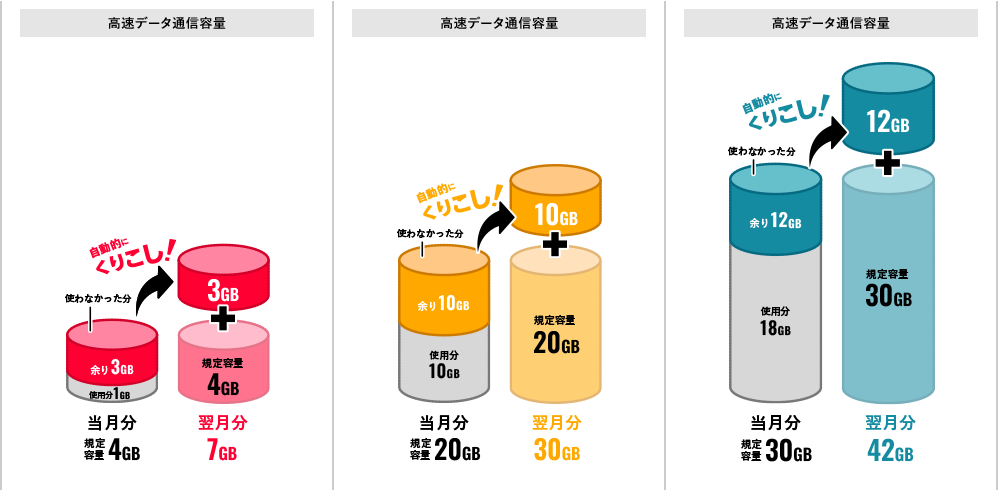
|
||
※ くりこしできるのは、規定容量とデータ増量オプションで増加したデータ容量のみであり、通常速度に戻す申し込みで追加購入されたデータ容量はくりこしできません。くりこしされるデータは100MB未満は切り捨てとなります。
※ データ量はくりこし分>規定容量(データ増量オプションによるデータ増量を含む)>追加購入データ量の順に消費されます。
※ シェアプランについて、親回線とデータ容量を分け合っている期間(シェア適用中)はデータがくりこしできます。ただし、親回線とのシェアが開始になる前月およびシェアが解除になる最終月の余ったデータ容量は翌月にくりこしされません。
データ容量を使いきったら?
データ容量を使いきっても
“使える”
高速データ通信容量超過時の通信速度※
| シンプル2 S | シンプル2 M | シンプル2 L |
|---|---|---|
| 最大300kbps | 最大1Mbps | |
※ 当月ご利用のデータ通信量が規定容量(4GB/20GB/30GB)とデータ増量オプションで追加されたデータ容量(データ増量オプション加入者のみ。2GB/10GB/10GB)の合計を超えた場合、当月末までデータ通信速度の低速化(送受信時について、シンプル2 Sは最大300kbps、シンプル2 M/Lは1Mbps)を行います。更に規定容量の半分(2GB/10GB/15GB)を消費した場合、当月末までデータ通信速度の低速化(送受信時について最大128kbps)を行います。
データ容量を増やすには?
データ増量オプション
がおススメ
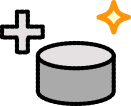 利用料金 550円/月
利用料金 550円/月
初めての加入で
いまなら6ヵ月間無料!
初めてのデータ増量オプションを申し込みして契約した場合、データ増量オプションの月額料が6ヵ月間無料になるキャンペーンです。
※ 月途中の加入・解約の場合でも、月額料の日割り計算は行いません。
新規契約と同時にお申し込みの場合、お申し込み当月から適用になります。それ以外のお申し込みの場合、お申し込み翌月からの適用となります。
オプション加入時の月間追加データ量
2024年11月1日から「シンプル2 M/L」を対象に「データ増量オプション」のデータ容量を5GBから10GBに増量していましたが、「シンプル2 M/L」のデータ容量の増量に伴い、2025年1月1日以降は10GBから5GBになります。
| シンプル2 S | シンプル2 M | シンプル2 L |
|---|---|---|
|
+2GB
|
+10GB
|
+10GB
|
| 2025年1月1日~ | ||
|
+5GB
|
+5GB
|
|
通話料はどのくらい?
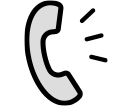 通話料
通話料
| シンプル2 S | シンプル2 M | シンプル2 L |
|---|---|---|
|
全プラン共通
22円/30秒  2025年1月1日〜 |
||
※ 通話従量制のサービスです。国内通話は30秒につき22円かかります。国際ローミング・国際電話(海外への通話)・0180、0570等から始まる他社が料金設定している電話番号への通話料・番号案内(104)などは、当該通話料の対象外です。国内SMSは送信文字数に応じて1回あたり3.3~33円です。詳細は当社約款等をご確認ください。
※ 留守番電話サービスを利用する場合は別途留守番電話プラスへの加入が必要です。
定額オプションもあります
1回10分以内の通話が無料
だれとでも定額+
880円/月

※ 一部対象外通話あり。1回あたり10分を超える国内通話は、10分超過分において、30秒につき22円の通話料が別途かかります。要申し込み。
回数や時間は関係なし!かけ放題
スーパー
だれとでも定額+
1,980円/月

※ 一部対象外通話あり。要申し込み。
通話定額オプションに
共通で含まれるサービス
※別途申込要
まとめ
本記事では、スマホトラブルの種類や対処法、実践できるセキュリティ対策を紹介しました。スマホの利用には、ウイルス感染や不正利用、個人情報の漏洩など多くのリスクが付きまとうため、多方面からのセキュリティ対策が必要です。
セキュリティを向上させる方法は、OSを常に最新バージョンにアップデートする、2段階認証を利用する、スマホ本体には画面ロック機能を利用するなど、身近な方法もあります。ぜひ、本記事を参考にしながら実施しておきましょう。
また、携帯電話会社のセキュリティサービスを利用することもおすすめします。ワイモバイルの「セキュリティパックプラス」では、インターネットを介するトラブルや、スマホの紛失によるサポートもまとめておこなっています。ぜひこの機会にご検討ください。

















 料金シミュレーション
料金シミュレーション